Cách vô hiệu hóa màn hình cảm ứng của máy tính xách tay của bạn trong Windows 10 và 11
Những gì đã từng là một tính năng của máy tính bảng chuyên dụng Và xe mui trần 2 trong 1 đã dần lấn chiếm không gian máy tính xách tay truyền thống. Tất nhiên, chúng ta đang nói về màn hình cảm ứng và nhiều nhà sản xuất đưa chúng vào thiết bị của họ như một giá trị gia tăng để giúp phân biệt sản phẩm của họ trong một thị trường ngày càng đông đúc.
Tuy nhiên, trong khi công nghệ màn hình cảm ứng có ý nghĩa trong máy tính bảng và xe mui trần, người dùng máy tính xách tay có thể không thấy được lợi ích khi vươn tay qua bàn phím để chạm vào màn hình khi bàn di chuột tích hợp hoặc chuột ngoài có thể thực hiện tốt công việc. Vì vậy, trong khi bạn có thể đơn giản là không cần chạm vào màn hình nếu bạn không muốn sử dụng ngón tay của mình và làm cho màn hình bị nhòe, bạn cũng có thể tắt chức năng này.
Đối với những người đó, Microsoft giúp việc vô hiệu hóa màn hình cảm ứng trong Windows 10 hoặc Windows 11 tương đối dễ dàng.
1. Nhập Trình quản lý thiết bị trong hộp tìm kiếm Windows 11 trên thanh tác vụ và nhấp vào ứng dụng. Ngoài ra, bạn có thể nhấp chuột phải vào nút Bắt đầu và nhấp vào “Trình quản lý thiết bị” từ danh sách ứng dụng trong Windows 10 hoặc Windows 11.
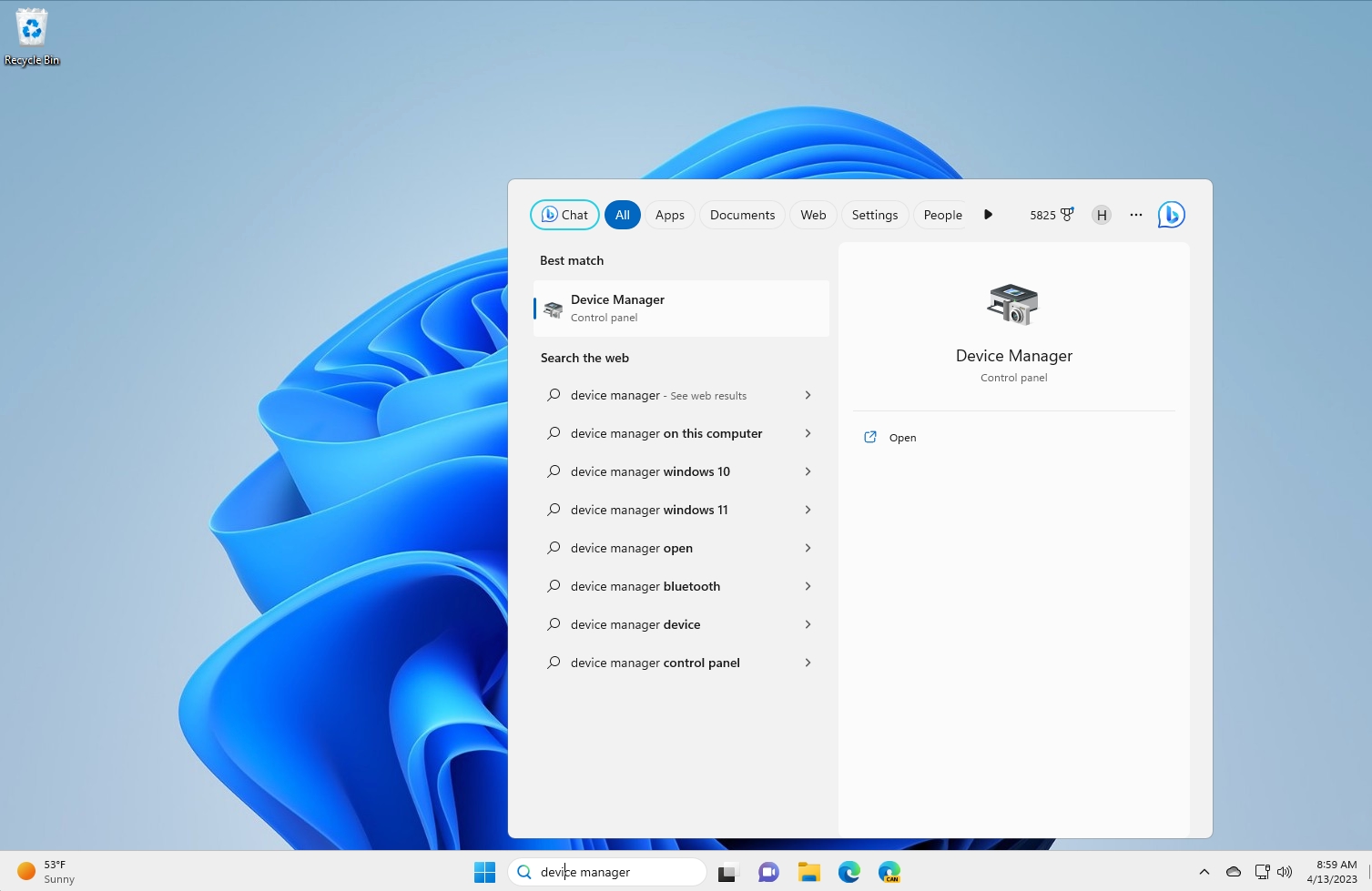
2. Khi đã ở trong Trình quản lý thiết bị, cuộn xuống Thiết bị giao diện con người và mở rộng danh sách. Bạn sẽ thấy các mục cho những thứ như bàn di chuột của máy tính xách tay của bạn và một mục có nội dung Màn hình cảm ứng tương thích với HID.

3. Nhấp chuột phải vào màn hình cảm ứng tuân thủ HID và bấm vào Vô hiệu hóa thiết bị.

4. Nhấp vào Có khi được nhắc.
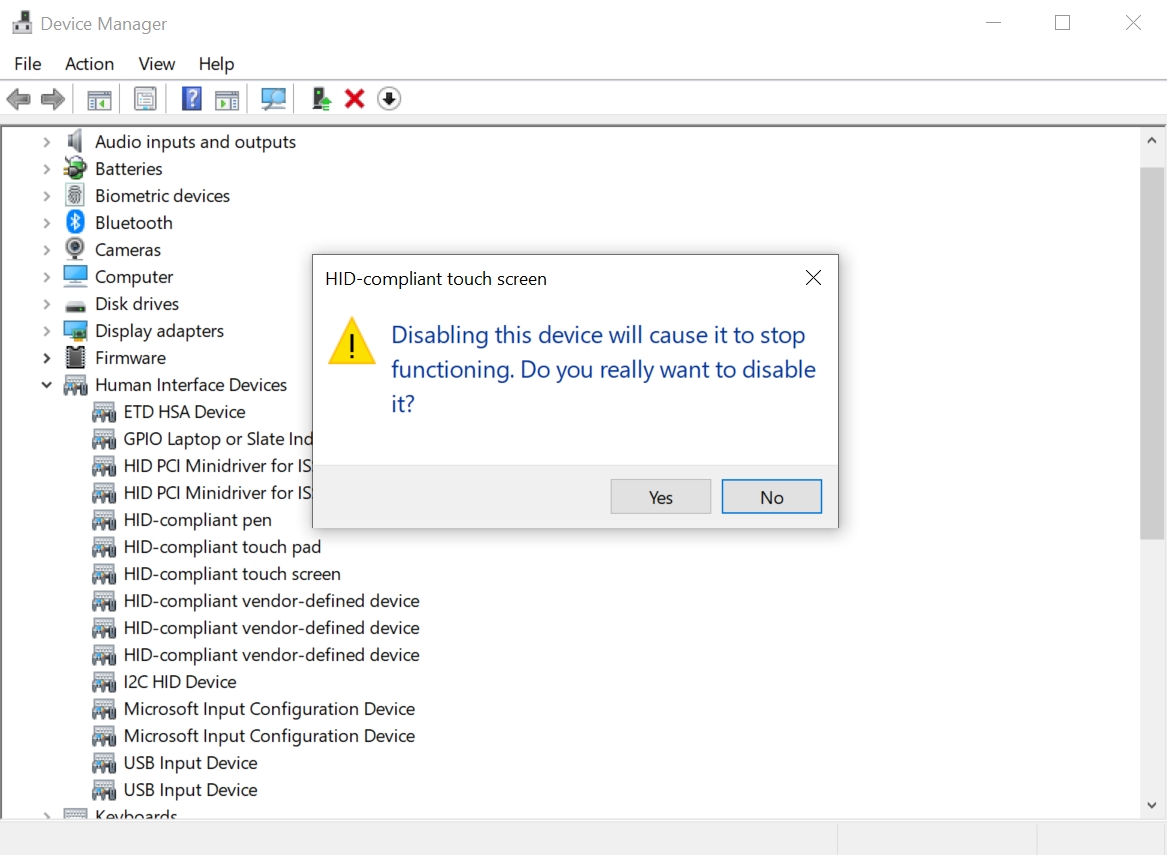
Và thế là xong; màn hình cảm ứng của bạn bây giờ sẽ bị vô hiệu hóa. Để xác minh các thay đổi, hãy thử dùng ngón tay chạm vào màn hình để xem màn hình có phản hồi không. Nếu bạn không thể thực hiện đầu vào trên màn hình, thì cuộc dạo chơi nhanh chóng của bạn thông qua Trình quản lý thiết bị đã thành công.
Nếu bạn muốn bật lại màn hình cảm ứng trên máy tính xách tay của mình trong tương lai, bạn chỉ cần thực hiện lại các bước trên và nhấp vào “Bật thiết bị” trong bước ba.













